Last Updated on 2025년 11월 25일 by 코인고수
2024 NordVPN 자세하고 쉽게 알아보기 | 사용법, 유용한 기능, 할인
안녕하세요. 코인고수입니다.
지금 같은 IT 사회에서는 사용자의 위치를 바꿀 수 있기에 특정 국가에서만 제공되는 컨텐츠를 한국에서도 동일하게 사용할 수 있기에 VPN에 대한 관심이 많아지고 있는데요.
VPN이 무엇 인지에 대해서는 이전에 포스팅 한 글을 참고해주세요! VPN이란 무엇인가요? 초보자 가이드
오늘은 NordVPN 설치, 가입, 유용한 기능 등에 대해서 알아보는 유익한 시간을 가져보도록 하겠습니다.
아래 목차를 클릭하시면 원하시는 정보로 이동하니 참고하세요!
NordVPN 결제 방법
지금부터 NordVPN 가입 방법에 대해 알아보겠습니다!
위에 배너를 클릭하셔서 NordVPN 홈페이지 창에 들어갑니다.
(최대 할인 + 최대 1년 무료 구독이 적용된 제휴 링크입니다.)
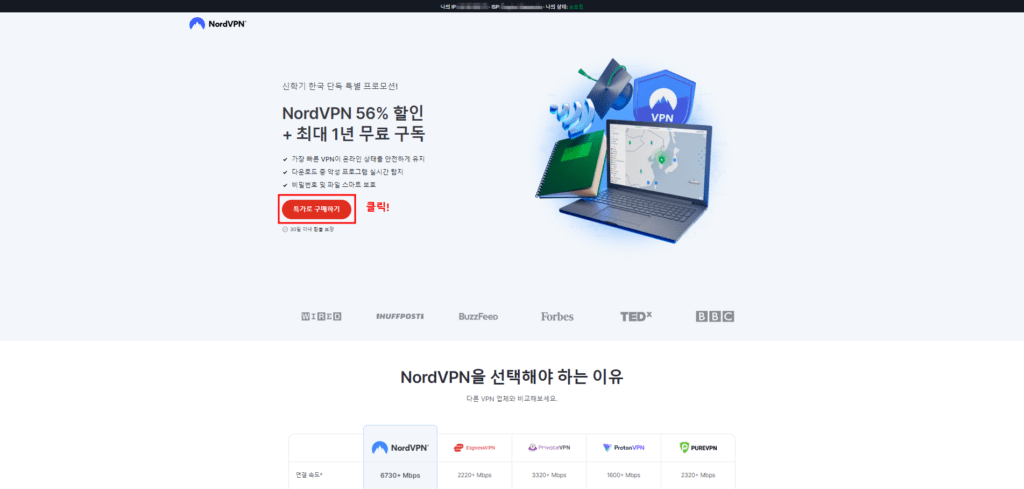
그러면 위와 같이 홈페이지 창이 뜨는데요.
그 다음 특가로 구매하기 버튼을 눌러줍니다.
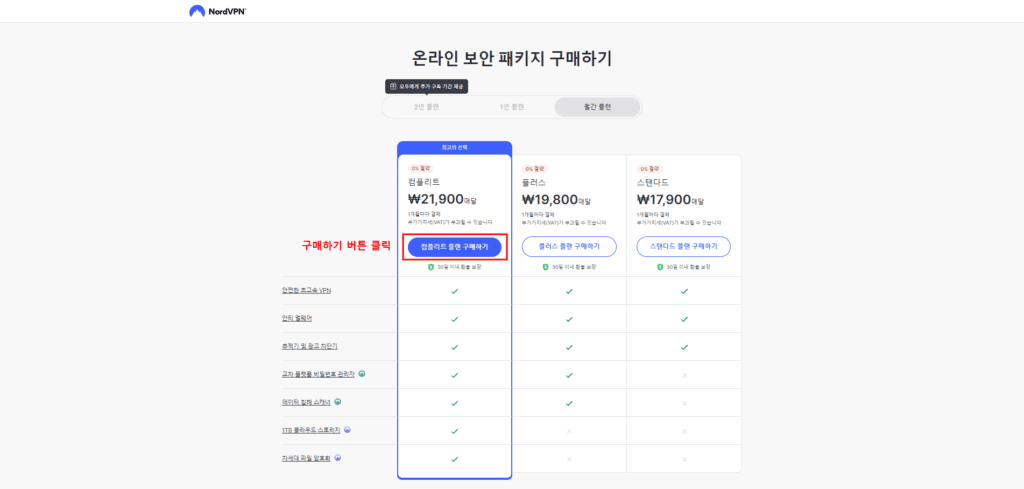
저는 NordVPN을 처음 이용하는 거라 1달만 사용해 보기 위해서 월간 플랜을 클릭하여 컴플리트로 결제하였습니다.
다른 옵션 구매를 원하신다면 그 아래 있는 구매하기 버튼을 누르시면 됩니다!
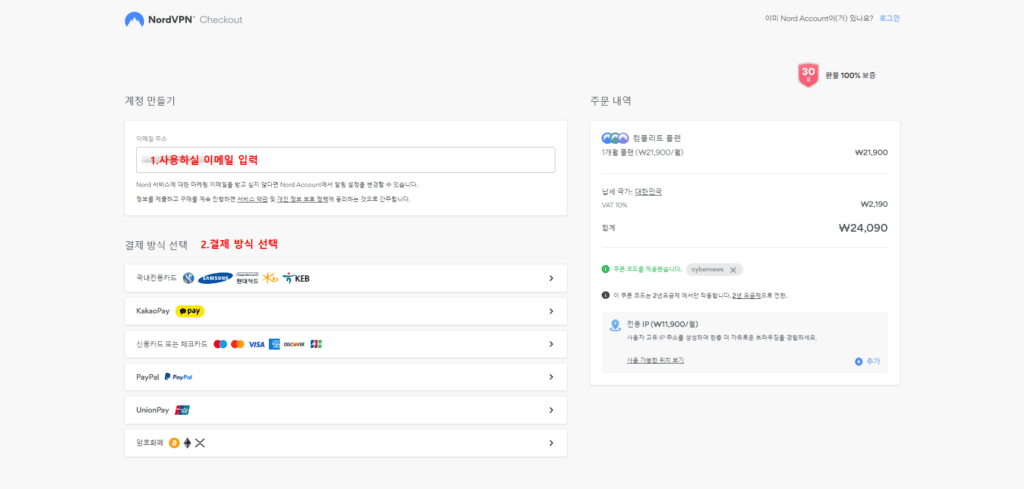
그러면 위와 같이 결제창이 뜨게 됩니다.
사용하실 이메일을 적어주시고 결제 방식을 선택해주신 다음 결제하시면 결제가 완료됩니다.
결제 방식에 암호 화폐도 있으니 참고해주시면 되겠습니다.
NordVPN 다운로드 방법
NordVPN PC버전 다운로드
결제를 완료하셨다면 다음은 다운로드 방법에 대해 알아보겠습니다!
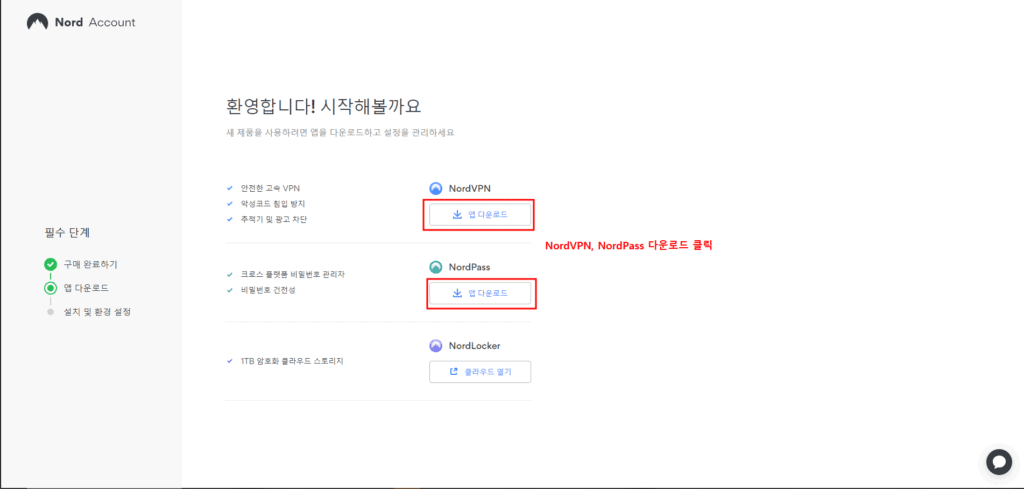
구매를 완료하게 되시면 위와 같이 창이 뜨게 됩니다.
NordVPN과 NordPass를 다운해주시면 됩니다.
NordPass에 대한 정보는 2023 NordPass 쉽게 알아보기 | 사용법, 기능, 후기 글을 참고하시면 됩니다.
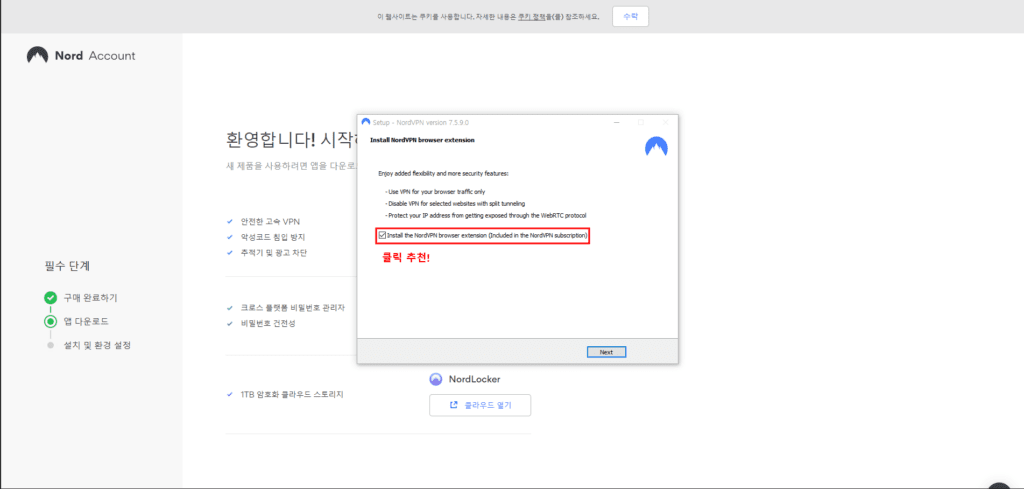
NordVPN 앱 다운로드를 클릭하시면 다운로드 창이 뜹니다.
설치하시는 중간에 Install the NordVPN browser extension 왼쪽 버튼을 클릭하시는 것을 추천합니다.
이 창을 클릭하신다면 인터넷을 사용하는 브라우저 내에서도 VPN을 사용할 수 있게 됩니다.
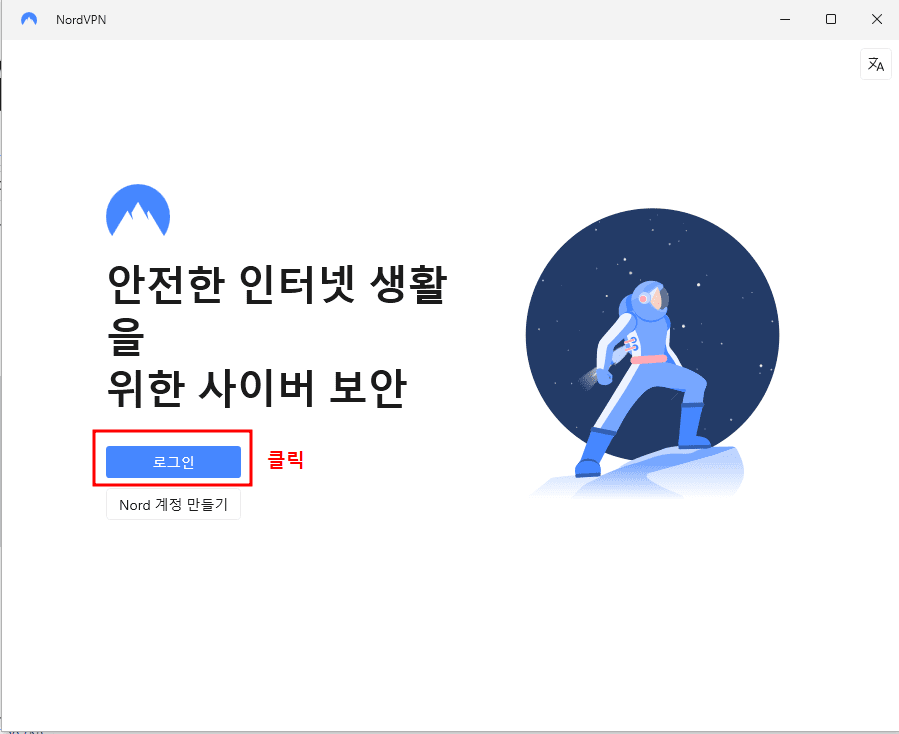
그러면 NordVPN 앱이 PC에 설치가 완료됩니다.
설치가 완료되었다면 로그인 버튼을 클릭해주세요.
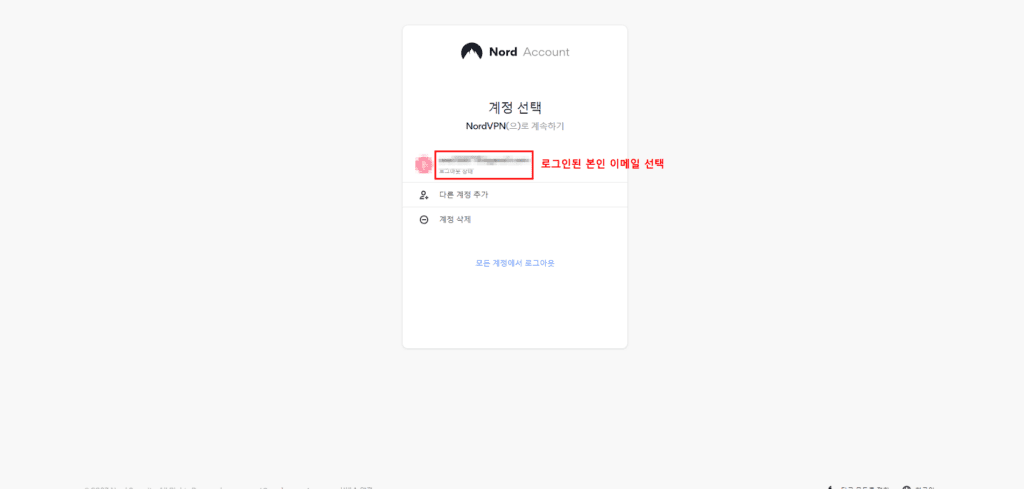
로그인 된 본인의 이메일을 선택해주신 후 비밀번호를 입력해주세요.
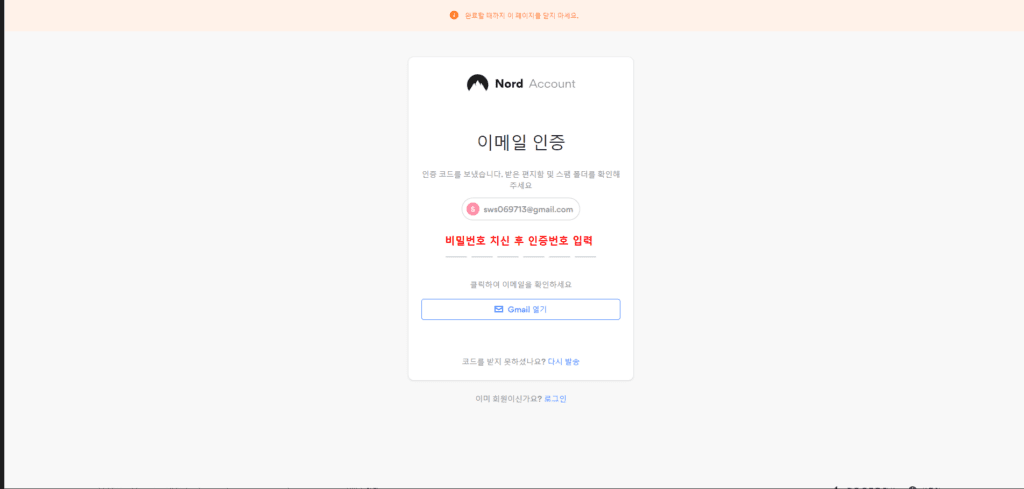
이메일을 선택하신 후 비밀번호를 기재했다면 이메일 인증을 해주셔야 합니다.
저는 구글 계정으로 회원 가입했기에 G-mail에서 인증번호를 받고 6자리를 입력했습니다.
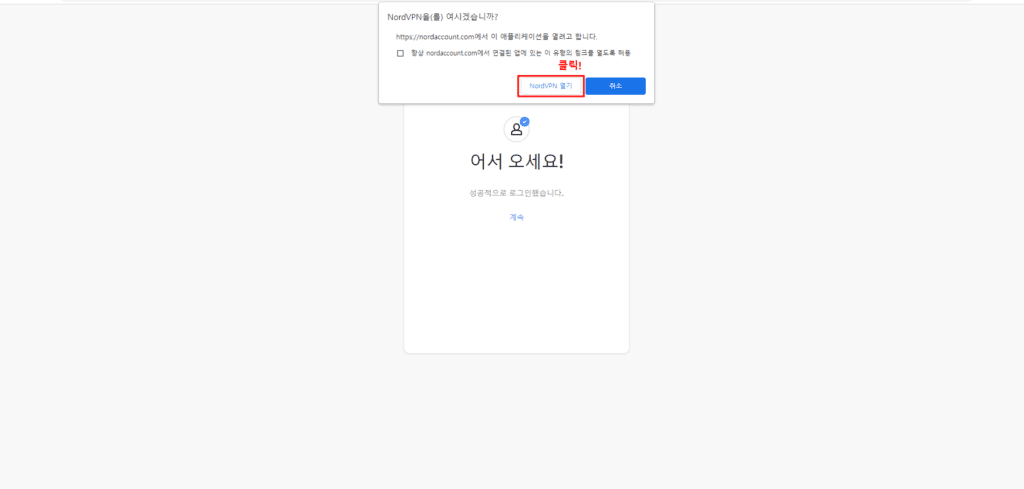
마지막으로 NordVPN 열기 버튼을 누르시면 로그인까지도 완료가 됩니다.
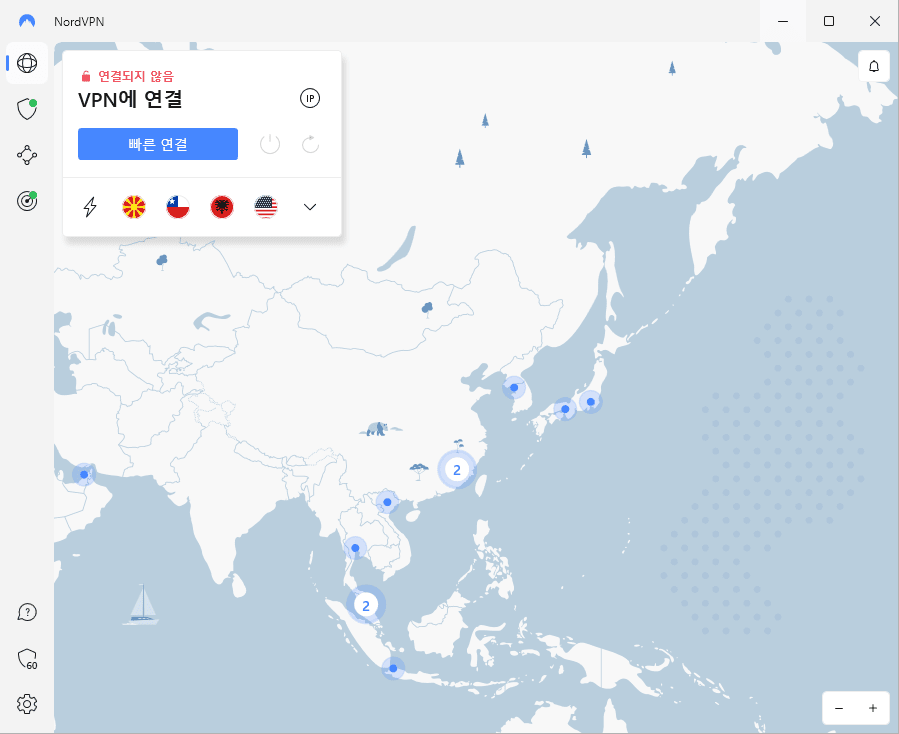
그럼 위와 같이 다운로드가 완료됩니다!
NordVPN 모바일 버전 다운로드
안드로이드 버전 NordVPN 다운로드
안드로이드 버전 NordVPN 다운로드 방법에 대해 알아보겠습니다.
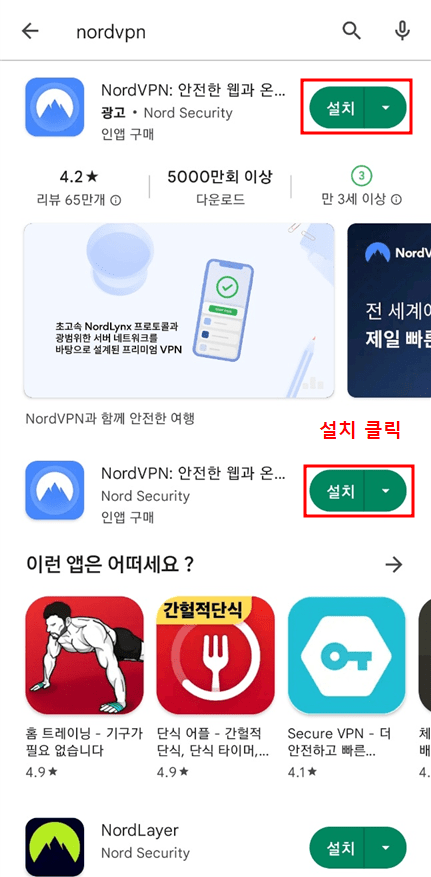
플레이스토어에 들어가셔서 NordVPN을 검색해줍니다.
검색을 다 하셨다면 NordVPN을 설치해주세요.
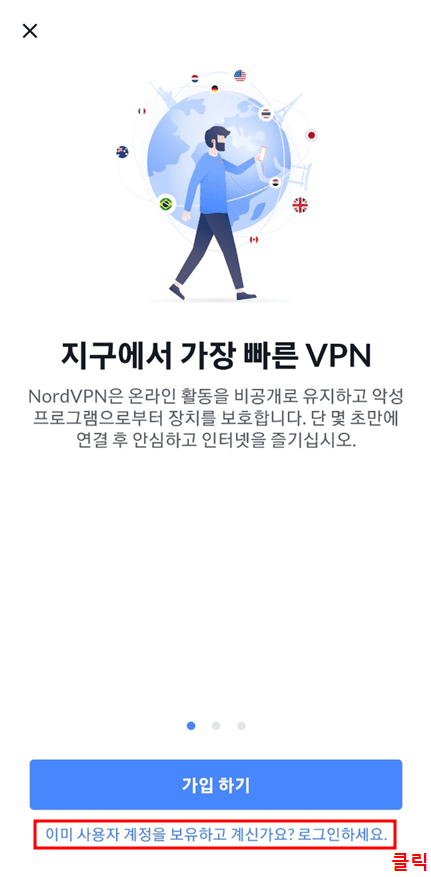
저는 가입도 다 완료했기에 로그인 버튼을 클릭하였습니다.
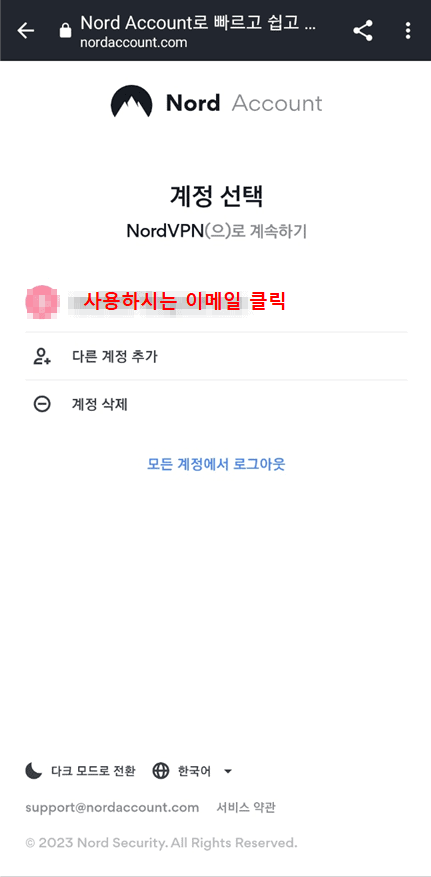
PC와 마찬가지로 로그인 된 본인의 메일을 선택해주세요.
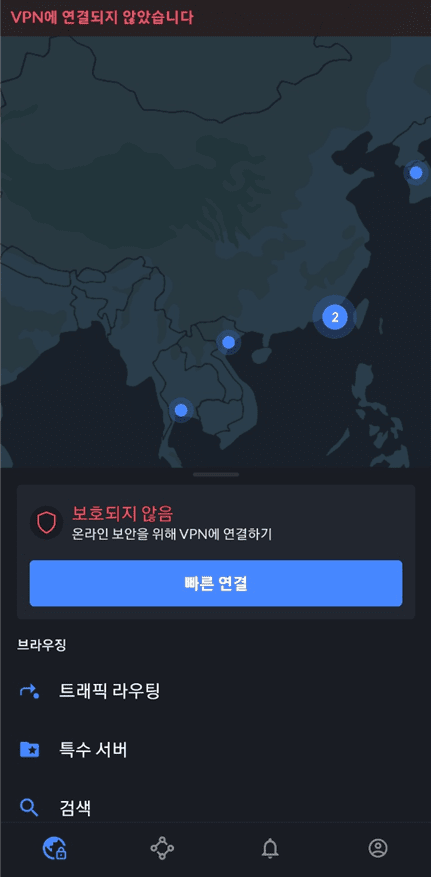
그럼 위와 같이 다운로드와 로그인이 모두 완료되었습니다!
iOS 버전 NordVPN 다운로드
마지막으로 iOS 버전 NordVPN 다운로드 방법에 대해 알아보겠습니다.
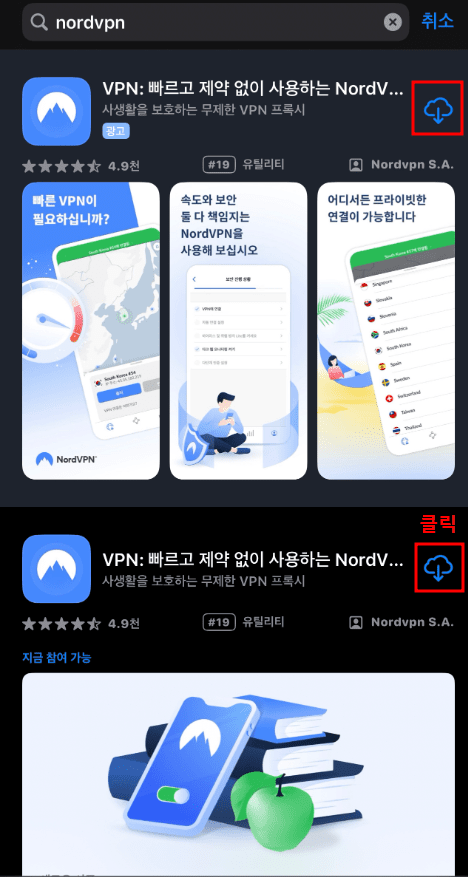
애플 스토어에 들어가셔서 NordVPN을 검색하신 후 설치해주세요
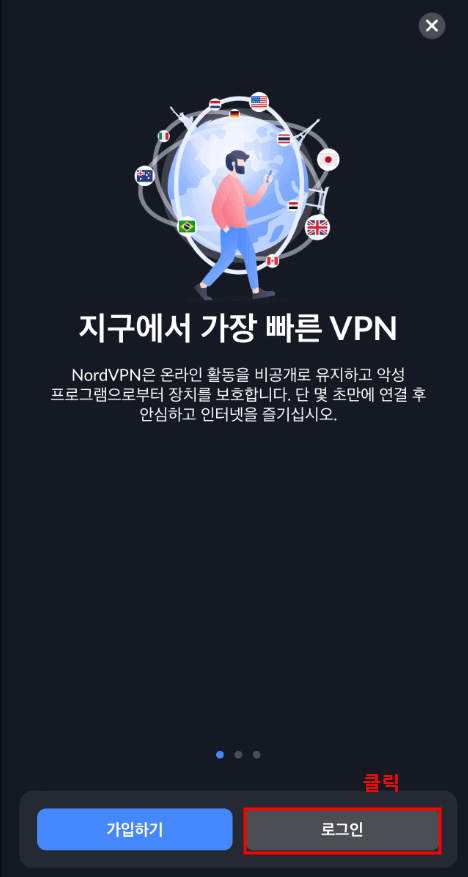
설치해주시고 NordVPN 앱을 들어가시면 위와 같이 뜨게 됩니다.
위 사진처럼 로그인 버튼을 클릭해주세요.
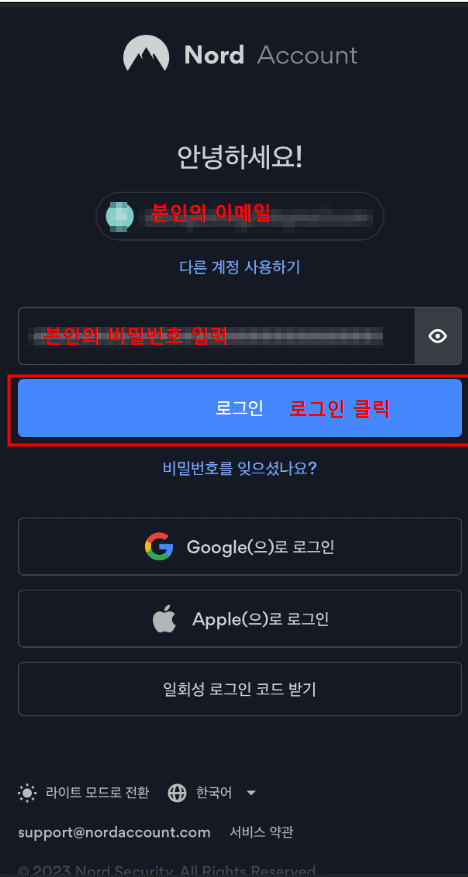
본인의 이메일을 클릭하신 후 비밀번호까지 입력해주시고 로그인 버튼을 클릭해주세요.
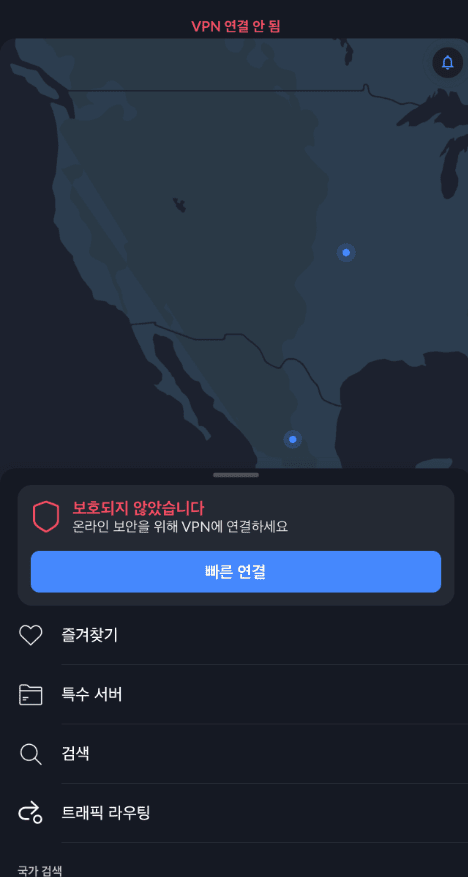
그러면 다운로드와 로그인까지 모두 완료됩니다!
NordVPN 유용한 기능 및 사용법 알아보기
다른 나라로 변경
NordVPN은 여러 나라와 여러 서버를 가지고 있다는 장점이 있습니다.
또한, 아무리 먼 나라더라도 연결 속도의 저하를 걱정하지 않아도 되는 것이 큰 장점입니다.
그럼, 첫 번째로 다른 나라의 VPN에 연결하는 법에 대해 알려드리겠습니다.
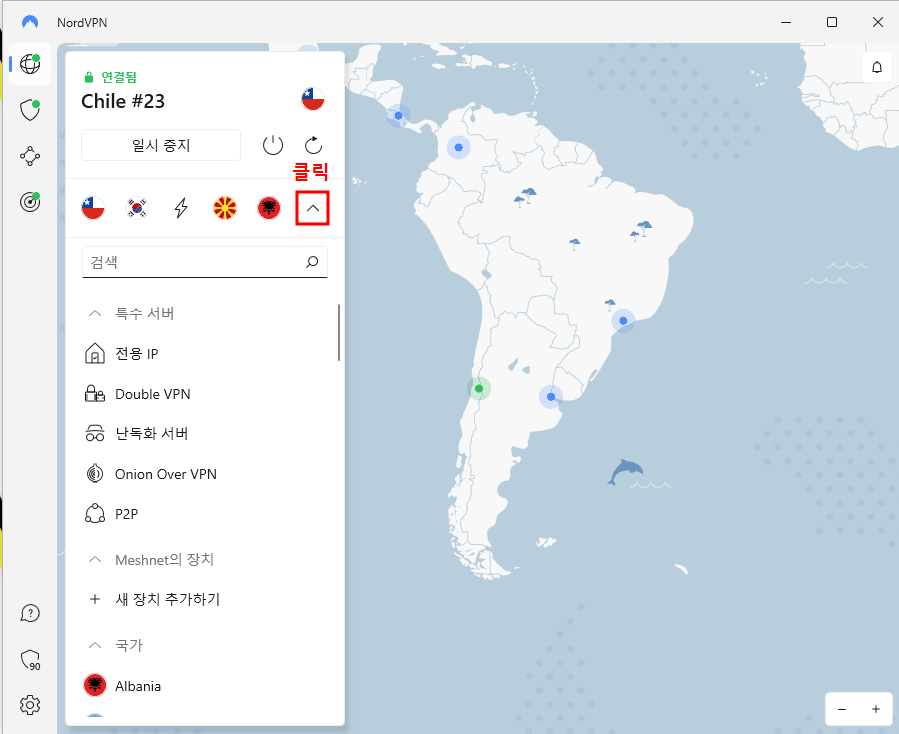
위에 사진의 확장기를 클릭하시면 특수 서버와 같이 여러 국가를 확인할 수 있는데요.
특정 국가의 VPN을 사용하고 싶으시다면 마우스 휠 내리기를 사용한 후 특정 나라를 클릭하여 특정 국가 IP에 접속하실 수 있습니다.
다음은, 특수 서버에 대해 알려드리겠습니다
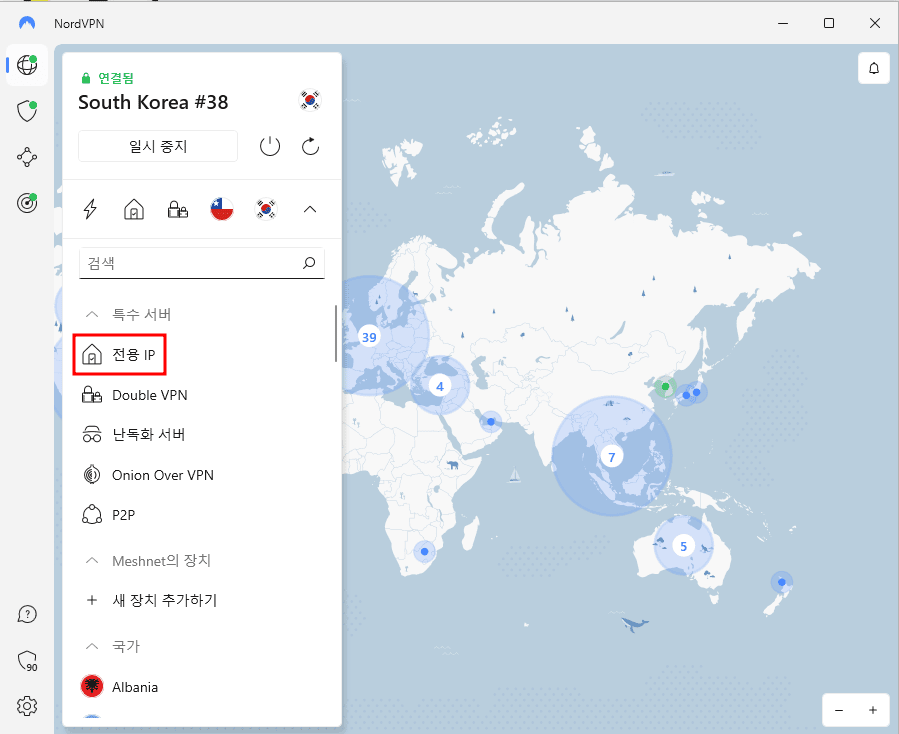
전용 IP
첫 번째로, 전용 IP입니다.
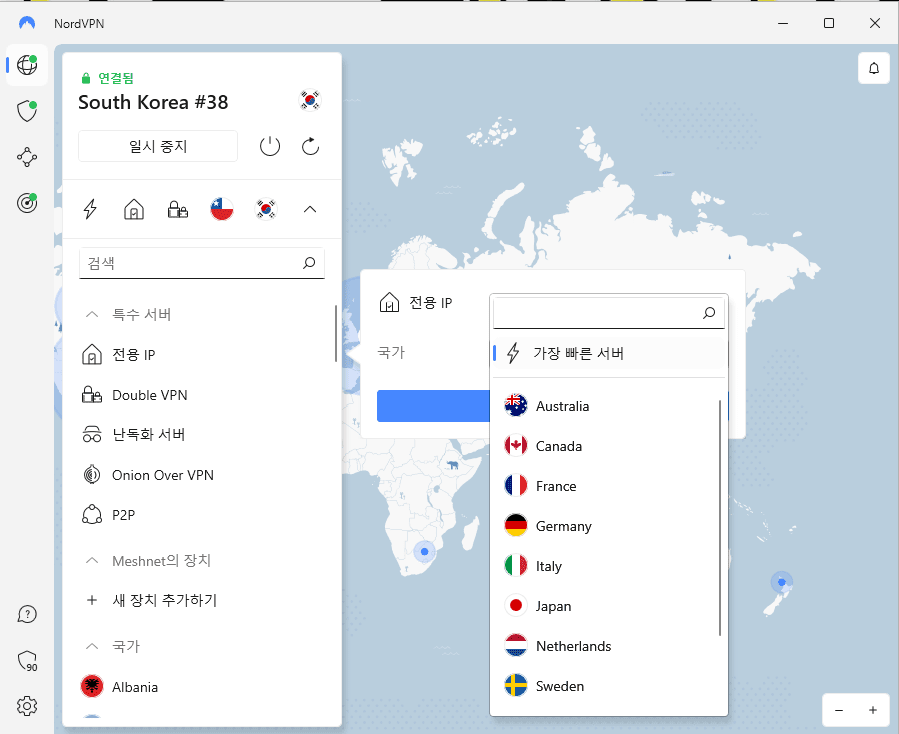
전용 IP 쪽으로 마우스를 갖다 대시면 3점 버튼이 생깁니다.
3점 버튼을 클릭하신 후 전용 IP 국가를 클릭하신다면 그다음 서버를 선택하실 수 있습니다.
원하시는 국가를 찾기 어려우시다면 검색을 사용하여 전용 IP를 찾으실 수 있습니다.
Double VPN
두번째로, Double VPN입니다.
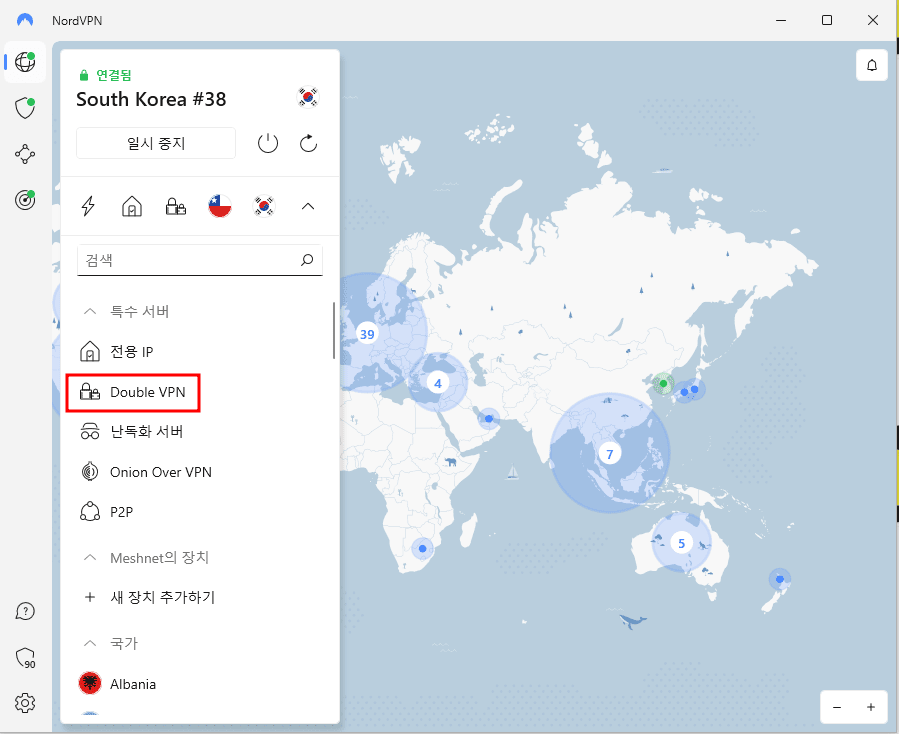
특수 서버의 두 번째에 있는 Double VPN은 말 그대로 이중 VPN입니다.
두 나라를 거쳐서 VPN 연결을 하는 겁니다.
그러면, 안 그래도 좋은 보안이 두 배 이상 좋아지는 거겠지요?
필자는 Double VPN을 사용하실 때 가장 빠른 서버 옵션을 추천해 드립니다.
난독화 서버
세 번째로는, 난독화 서버입니다.
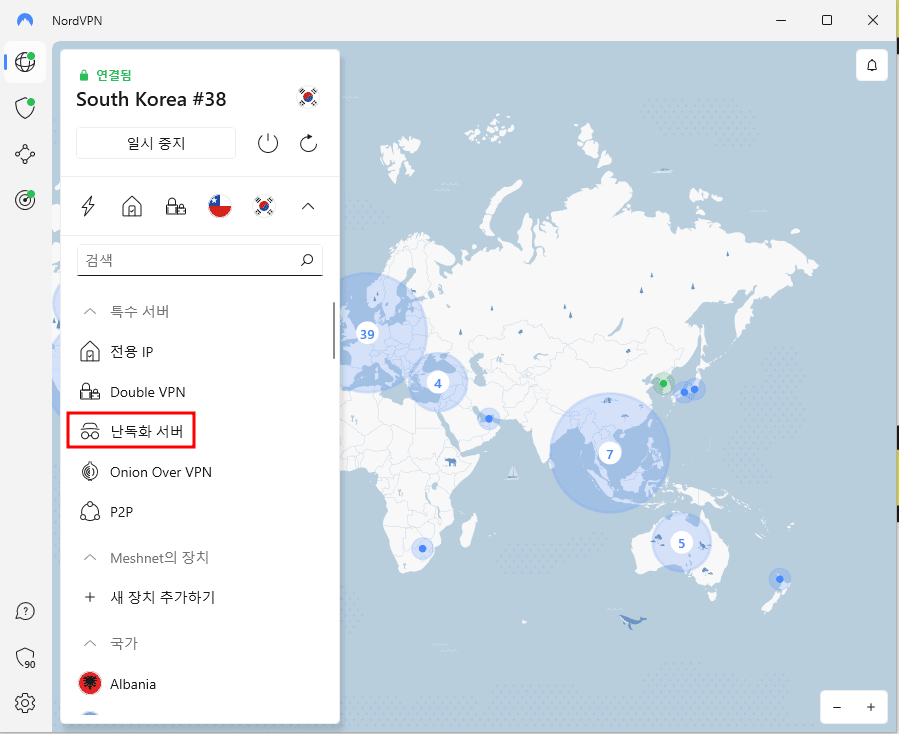
난독화 서버는 VPN을 사용하여 트래픽을 다시 라우팅하는 것을 숨기는 특수 VPN 서버입니다.
여기서 라우팅이란? 네트워크에서 주소를 이용하여 목적지까지 메시지를 전달하는 방법을 체계적으로 결정하는 경로 선택 과정을 뜻합니다.
난독화 서버를 이용하신다면 속도 제한이나 끊김 현상 없이 빠른 인터넷 속도를 즐길 수 있다는 장점이 있습니다.
난독화 서버도 마찬가지로 3점 버튼을 클릭하시면 원하시는 나라의 IP에 접속하실 수 있습니다.
Onion Over VPN
네 번째로는. Onion Over VPN입니다.
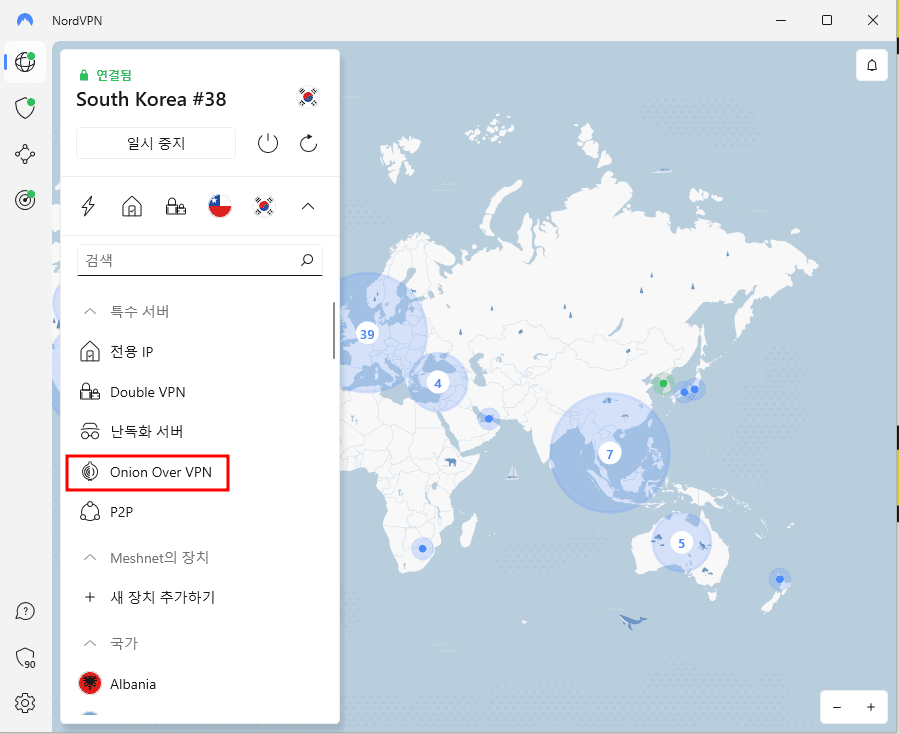
Onion Over VPN은 필자가 현재 3점 버튼을 클릭했을 때 네덜란드와 스위스가 뜨는데요.
검사와 검열의 추가적인 보호 계층이 필요하다고 느끼실 때 사용하시면 됩니다.
또한, 검열이 심한 국가에서 언론인들이 사용하기에 굉장히 좋습니다.
마지막으로, P2P입니다.
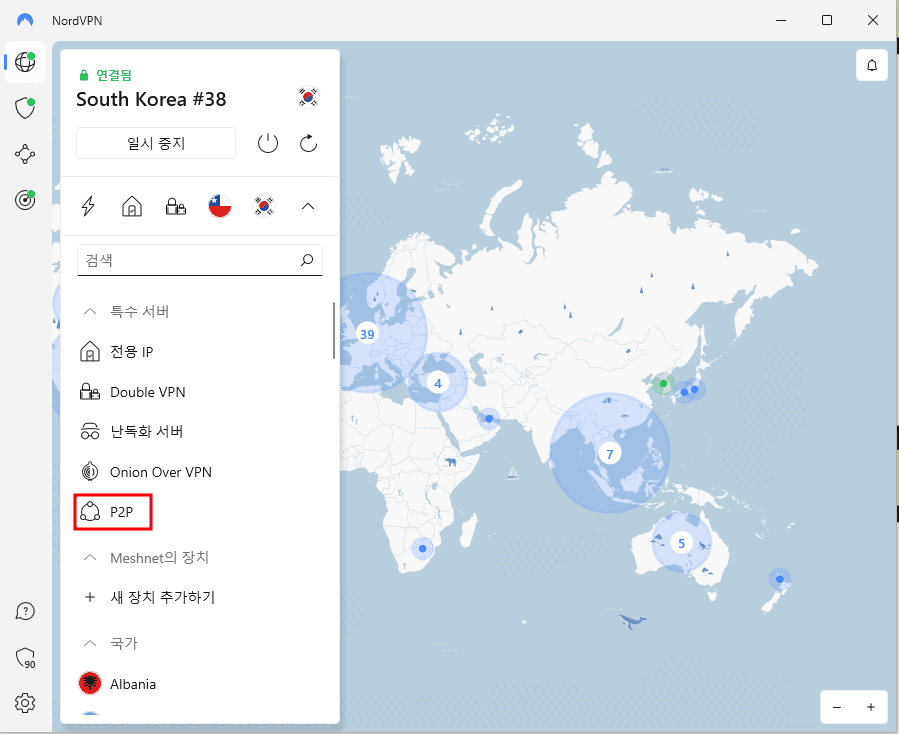
P2P(Peer-to-Peer)는 인터넷을 통해 파일을 공유하는데 효과적이라고 볼 수 있겠습니다.
P2P 활동은 안전하고 빠른 파일 공유를 보장하기 위해 사용합니다.
위와 같이 마찬가지로 세 점 버튼을 클릭하시면 여러 나라의 IP를 사용하실 수 있습니다.
바이러스 및 위협 방지
위에서는 다른 나라 VPN에 연결하는 법에 대해 알려드렸고 다음은 왼쪽 바 두 번째에 있는 바이러스 및 위협 방지에 대해 알려드리겠습니다.
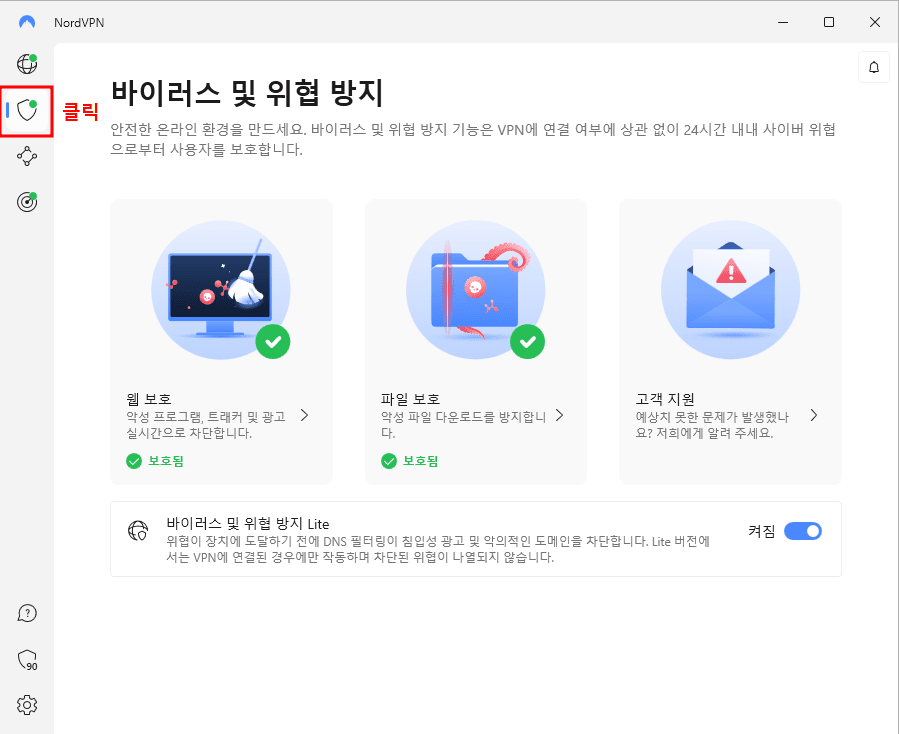
위 사진처럼 클릭하시면 바이러스 및 위협 방지가 뜨는데요.
NordVPN의 이 기능은 그저 단순하게 VPN 연결에만 그치지 않고 보안 강화 요구에 부응할 수 있는 보다 포괄적인 서비스와 보안 기능을 제공할 수 있습니다.
바이러스 및 위협 방지 기능은 웹 트래커(추적시스템) 및 악성 광고, 악성 웹사이트, 감염된 파일 등 주요 위협으로부터 방어를 할 수 있습니다.
아래에 있는 바이러스 및 위협 방지 Lite를 키게 된다면 Windows, mac OS만이 아니라 Chrome, Android, iOS, Linux, Firefox, Edge 같은 다양한 장치에도 사용 가능하게 됩니다.
Meshnet
다음은 Meshnet에 대해 알아보도록 하겠습니다.
일단, 첫 번째로 Meshnet의 기능과 장점에 대해 알려드리겠습니다.
Meshnet이란 암호화된 개인 터널을 통해 장치에 접근할 수 있게 해주는 NordVPN의 기능 중 하나입니다.
Meshnet을 사용하는 이유는 전 세계 어디에 사용자가 있든 상관없이 다른 장치에 직접 연결할 수 있다는 것입니다.
그리고, 나만의 기기 최대 10개와 외부 장치 최대 50개 총 60개의 장치를 연결할 수 있기에 상당히 활용성이 좋습니다.
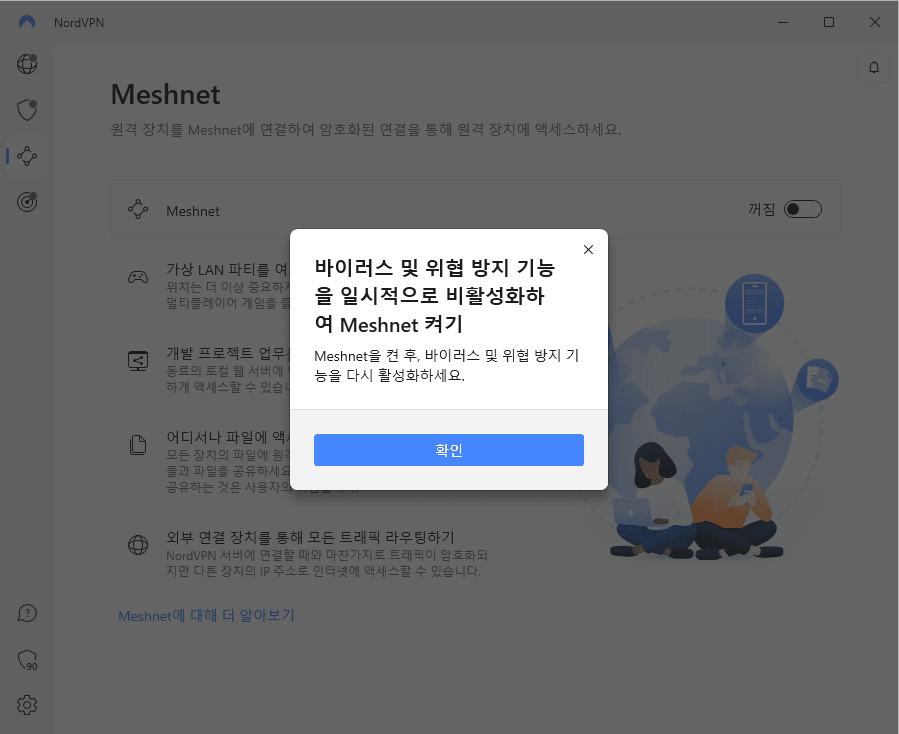
만약 사용자분께서 바이러스 및 위협 방지 기능을 먼저 활성화하신다면 위와 같이 뜨게 되는데요.
그럼 당황하시지 마시고 바이러스 및 위협 방지 기능을 비활성화하시고 Meshnet 기능을 키신 다음에 다시 바이러스 및 위협 방지 기능을 활성화하시면 됩니다.
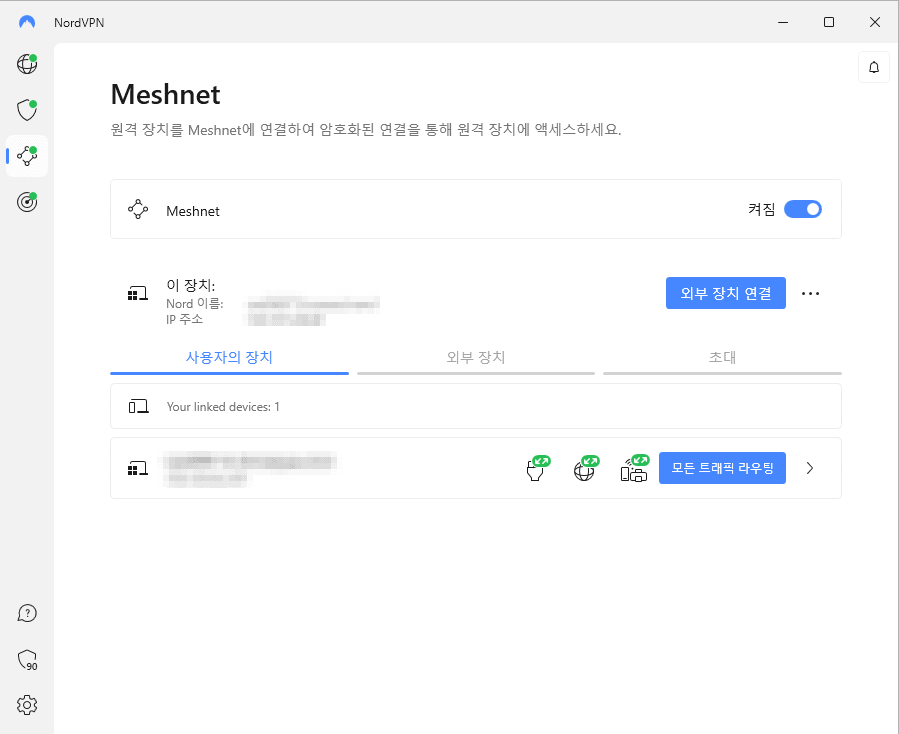
위 사진을 보시면 본인이 지금 사용하고 있는 장치의 Nord 이름, IP 주소, 그리고 사용자 본인의 장치를 확인하실 수 있습니다.
그리고, 외부 장치 글씨를 클릭하시면 같이 연결된 외부 장치를 확인하실 수 있고. 초대 글씨를 클릭하시면 본인이 보낸 초대장이나 받은 초대장을 확인하실 수 있습니다.
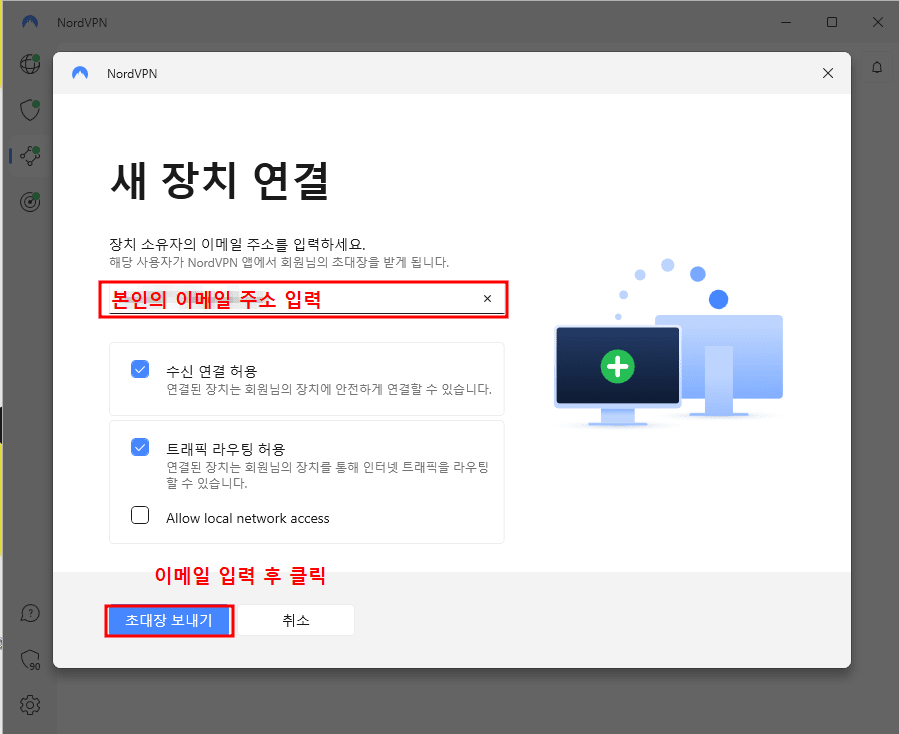
외부 장치 연결 버튼을 클릭하신다면 위와 같은 창이 뜨게 되는데요.
본인의 이메일 주소를 입력하시고 초대장 보내기 버튼을 클릭하시면 다른 장치를 연결할 수 있습니다.
여기서, 알아두셔야 할 것이 있습니다. 다른 장치 또한 Meshnet 기능을 켜셔야 장치 간의 연결이 가능합니다.
Dark Web Monitor
Dark Web Monitor 마지막 기능입니다.
다크웹 모니터링 기능은 다른 사람이 위험한 다크웹으로 유출된 계정 정보를 악용하지 못하도록 만들어진 사이버 보안 기능입니다.
계정을 보호할 수 있는 조치를 할 수 있게 다크웹 사이트에서 지속해서 스캔 함으로써 각 발견에 대해 경고해줍니다.
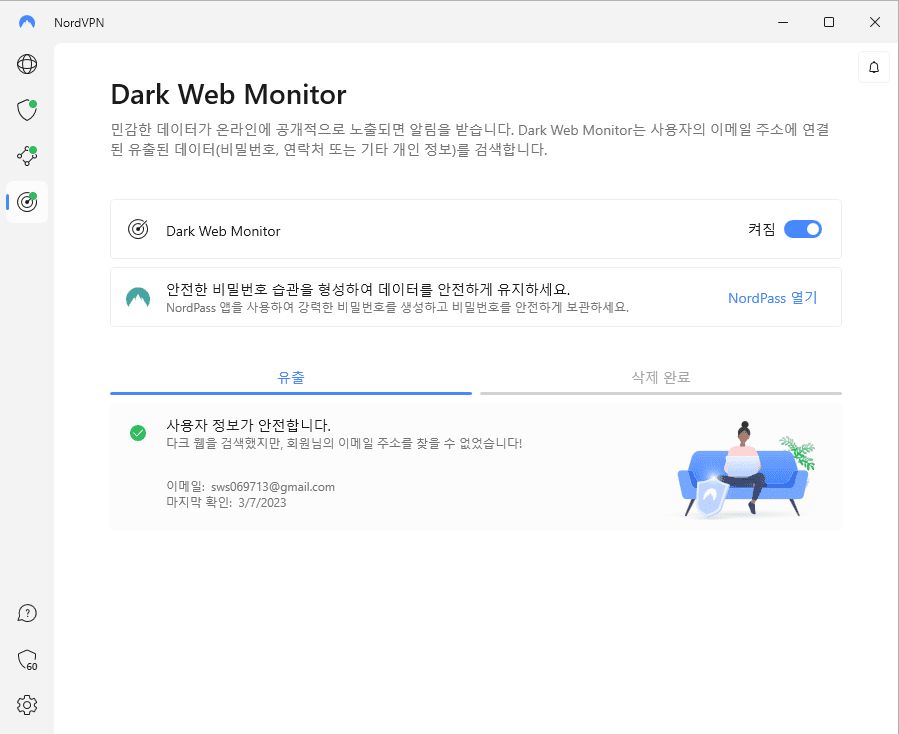
Dark Web Monitor 기능을 활성화하신다면 본인의 정보가 유출 되었는지 확인할 수 있고. 삭제 완료 버튼을 누르시면 유출된 데이터를 ‘삭제 완료’로 표시하시면 삭제 완료에 나타나게 됩니다.
다크 모드 사용하는 법
필자는 라이트 모드보다 다크 모드를 선호하는데요.
다크 모드를 원하시는 분들을 위해 준비해봤습니다.
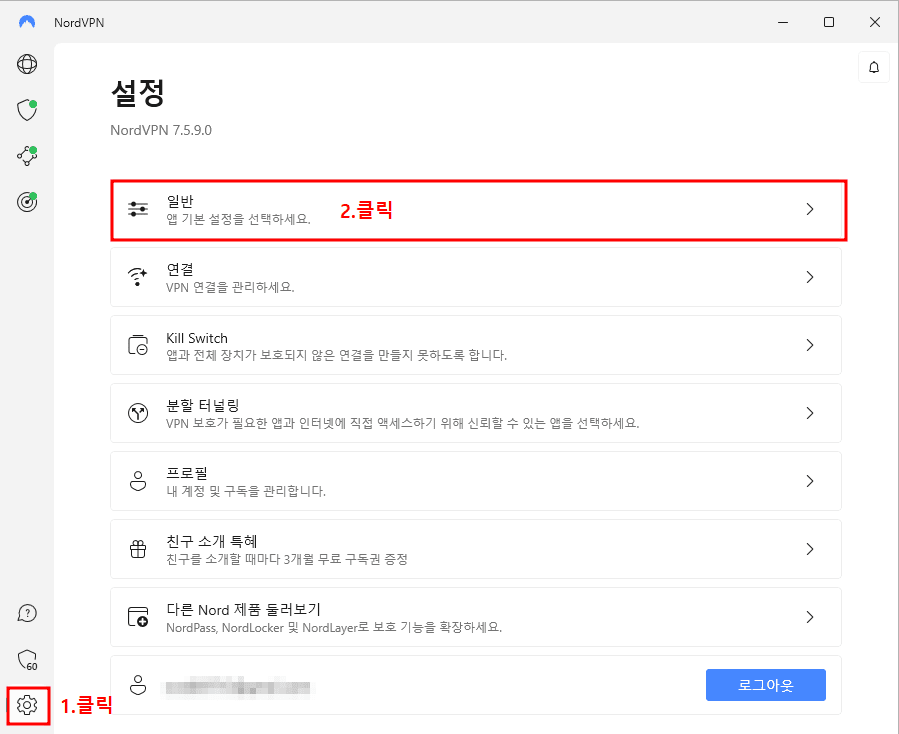
첫 번째로 왼쪽 아래에 있는 톱니바퀴를 클릭해주세요.
그다음, 일반을 클릭해주세요.
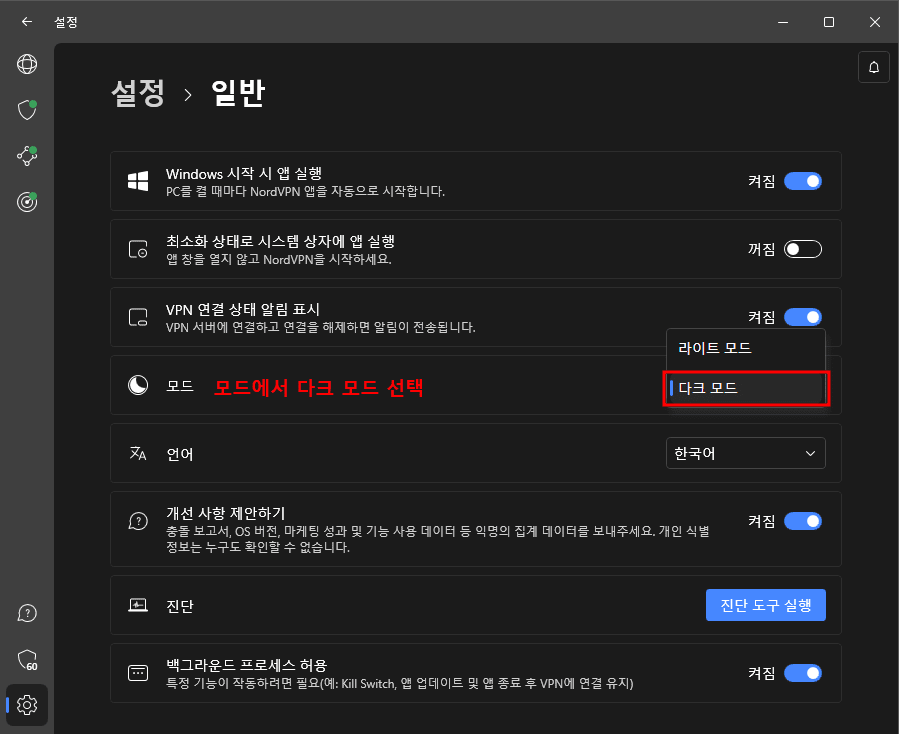
마지막으로, 모드에서 확장기를 클릭하시면 다크 모드로 바꿀 수 있습니다.
반대로 다크 모드에서 라이트 모드로 바꾸고 싶으시다면 위와 같이 하시면 됩니다.
자주 묻는 질문 QnA
Q. NordPass는 무엇이고, 어떻게 사용하는 건가요?
A. NordPass는 한마디로 비밀번호 저장 및 관리 기능이 있는 앱입니다. 자세한 내용은 2023 NordPass 쉽게 알아보기 | 사용법, 기능, 후기 글을 참고해주세요!
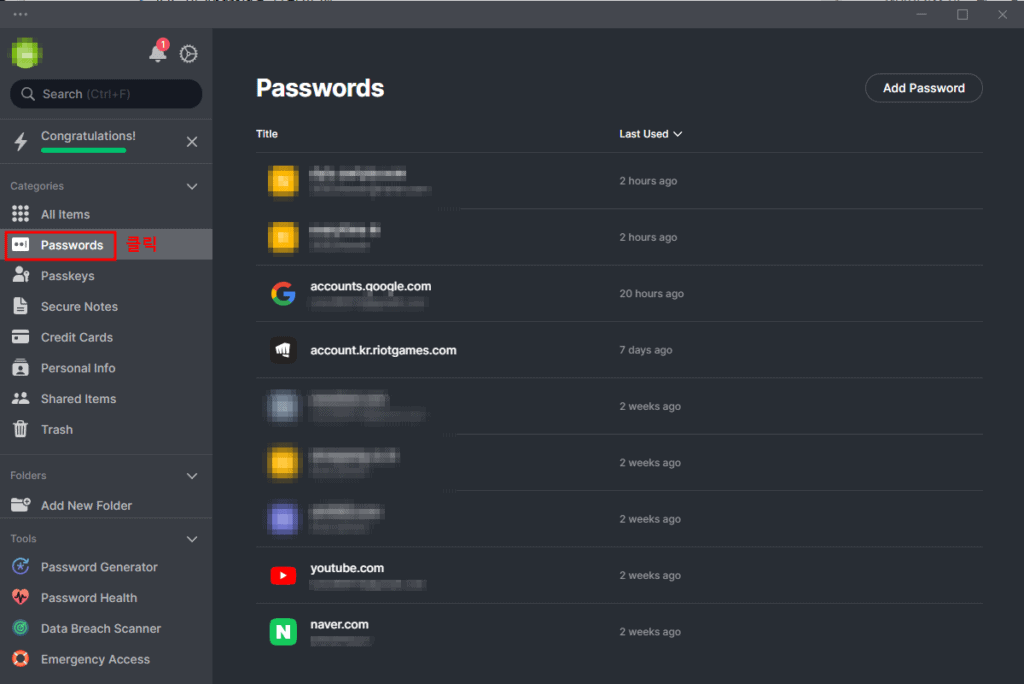
오늘은 NordVPN 결제, 다운로드, 사용법 및 유용한 기능들에 대해 알아보았는데요.
NordVPN 유료 결제를 해서 직접 사용해보니, 정말 만족하고 사용 중인데요.
워낙 기능들이 많다 보니 저를 포함한 사용자분들을 위해 열심히 공부하고 사용법에 대해 익히는 중입니다.
긴 글 읽어주셔서 정말 감사드리고 다음에도 더 좋은 포스팅으로 찾아뵙도록 하겠습니다. 감사합니다!


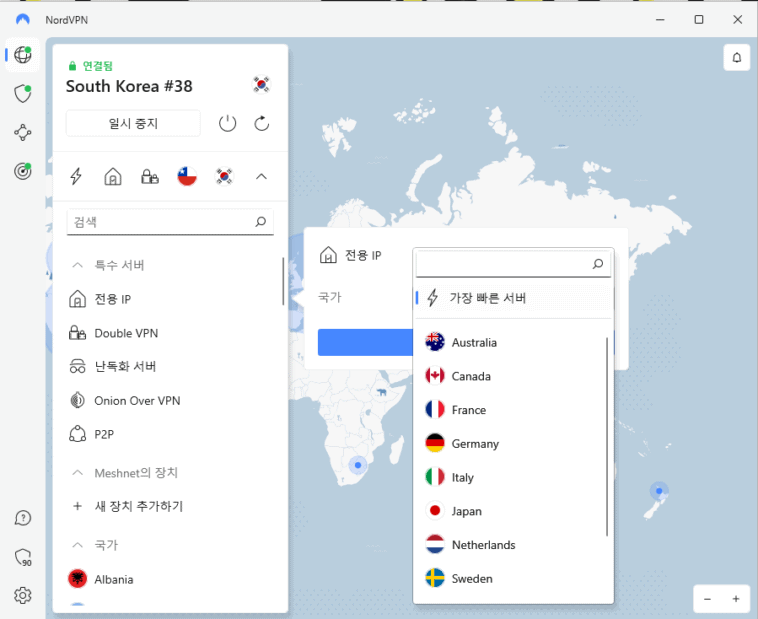

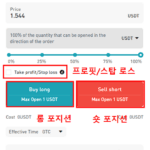

GIPHY App Key not set. Please check settings